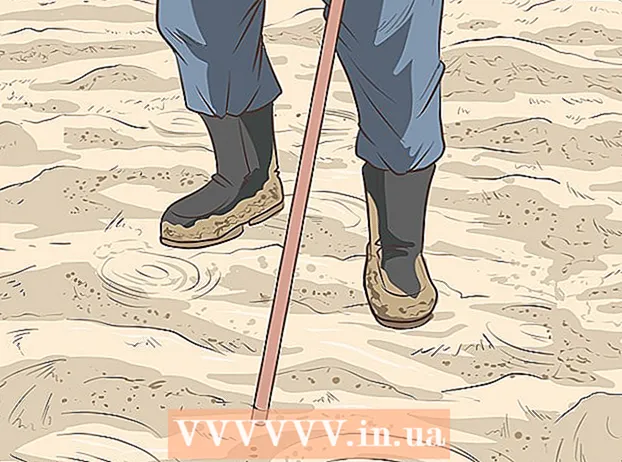Автор:
Helen Garcia
Дата На Създаване:
22 Април 2021
Дата На Актуализиране:
1 Юли 2024

Съдържание
В тази статия ще ви разкажем как да изтеглите и инсталирате Fortnite на своя Chromebook. Първо, трябва да конфигурирате изтеглянето от Play Store и да инсталирате файловия мениджър.
Стъпки
Част 1 от 2: Как да настроите своя Chromebook
 1 Кликнете върху часа в долния десен ъгъл. Индикаторът за време се намира в долния десен ъгъл на екрана на Chromebook. Ще се отвори меню.
1 Кликнете върху часа в долния десен ъгъл. Индикаторът за време се намира в долния десен ъгъл на екрана на Chromebook. Ще се отвори меню.  2 Моля изберете Настройки в менюто. Тази опция е маркирана с
2 Моля изберете Настройки в менюто. Тази опция е маркирана с  ... Ще се отворят настройките на лаптопа.
... Ще се отворят настройките на лаптопа.  3 Моля изберете Включи до опцията „Инсталиране на приложения и игри от Play Store“. Тази опция е в секцията „Play Store“ на страницата с настройки. Ще се отвори прозорец.
3 Моля изберете Включи до опцията „Инсталиране на приложения и игри от Play Store“. Тази опция е в секцията „Play Store“ на страницата с настройки. Ще се отвори прозорец. - Ако тази опция не съществува, актуализирайте системата си Chrome OS.
- Ако тази опция все още не се показва след системна актуализация, вашият Chromebook няма да работи с приложения за Android.
- 4 Кликнете върху | Повече ▼ в прозореца. Сега прочетете Общите условия на Google.
 5 Кликнете върху Съгласен. Това ще активира Play Store на вашия Chromebook.Вече можете да изтегляте приложения от Play Store.
5 Кликнете върху Съгласен. Това ще активира Play Store на вашия Chromebook.Вече можете да изтегляте приложения от Play Store.  6 Щракнете върху връзката Настройки на приложението За повече информация вижте раздела Приложения за Android. Нова страница ще отвори настройките на приложението.
6 Щракнете върху връзката Настройки на приложението За повече информация вижте раздела Приложения за Android. Нова страница ще отвори настройките на приложението.  7 Кликнете върху Безопасност в настройките на приложението. Тук можете да промените настройките за защита на вашия лаптоп.
7 Кликнете върху Безопасност в настройките на приложението. Тук можете да промените настройките за защита на вашия лаптоп.  8 Активирайте опцията неизвестни източници на страницата за сигурност. Докоснете „Неизвестни източници“ в секцията „Администриране на устройството“ и поставете отметка в квадратчето до „Инсталиране на приложения от неизвестни източници“.
8 Активирайте опцията неизвестни източници на страницата за сигурност. Докоснете „Неизвестни източници“ в секцията „Администриране на устройството“ и поставете отметка в квадратчето до „Инсталиране на приложения от неизвестни източници“.  9 Стартирайте приложението Play Store на своя Chromebook. За да направите това, намерете на вашия лаптоп и кликнете върху иконата
9 Стартирайте приложението Play Store на своя Chromebook. За да направите това, намерете на вашия лаптоп и кликнете върху иконата  .
.  10 Инсталирайте файлов мениджър. За да направите това, прегледайте категориите приложения в Play Store или използвайте лентата за търсене (в горната част на екрана), за да намерите файлов мениджър.
10 Инсталирайте файлов мениджър. За да направите това, прегледайте категориите приложения в Play Store или използвайте лентата за търсене (в горната част на екрана), за да намерите файлов мениджър. - Инсталирайте всеки безплатен или платен файлов мениджър. Препоръчваме да намерите приложение от надежден разработчик с удобен за потребителя интерфейс.
Част 2 от 2: Как да инсталирате Fortnite
 1 Стартирайте вашия уеб браузър. Това може да бъде всеки браузър, инсталиран на лаптоп.
1 Стартирайте вашия уеб браузър. Това може да бъде всеки браузър, инсталиран на лаптоп.  2 Отворете сайта fortnite.com/android в браузъра. Системата автоматично ще открие версията на Fortnite, която отговаря на вашето устройство, и ще ви пренасочи към страницата за изтегляне.
2 Отворете сайта fortnite.com/android в браузъра. Системата автоматично ще открие версията на Fortnite, която отговаря на вашето устройство, и ще ви пренасочи към страницата за изтегляне.  3 Превъртете надолу и натиснете жълтия бутон Изтегли. APK за инсталиране на Fortnite ще се изтегли на вашия лаптоп.
3 Превъртете надолу и натиснете жълтия бутон Изтегли. APK за инсталиране на Fortnite ще се изтегли на вашия лаптоп. - Fortnite може да бъде инсталиран на лаптоп с помощта на този APK.
- Ако посоченият сайт не се отваря, отворете го на всяко устройство с Android, изтеглете инсталационния APK файл на вашето устройство и след това прехвърлете файла на своя Chromebook, като използвате имейл, облачно хранилище или флаш устройство.
 4 Стартирайте файловия мениджър на своя Chromebook. За да направите това, на вашия лаптоп намерете и кликнете върху иконата на приложението, което сте инсталирали от Play Store.
4 Стартирайте файловия мениджър на своя Chromebook. За да направите това, на вашия лаптоп намерете и кликнете върху иконата на приложението, което сте инсталирали от Play Store.  5 Намерете и изберете изтегления APK файл във файловия мениджър. За да направите това, в прозореца на файловия мениджър отидете в папката с изтегления APK файл и след това щракнете върху него.
5 Намерете и изберете изтегления APK файл във файловия мениджър. За да направите това, в прозореца на файловия мениджър отидете в папката с изтегления APK файл и след това щракнете върху него.  6 Кликнете върху Инсталирай или „Инсталиране“ в прозореца на файловия мениджър. Fortnite ще бъде инсталиран на лаптоп. Тази игра вече може да се играе на Chromebook.
6 Кликнете върху Инсталирай или „Инсталиране“ в прозореца на файловия мениджър. Fortnite ще бъде инсталиран на лаптоп. Тази игра вече може да се играе на Chromebook.